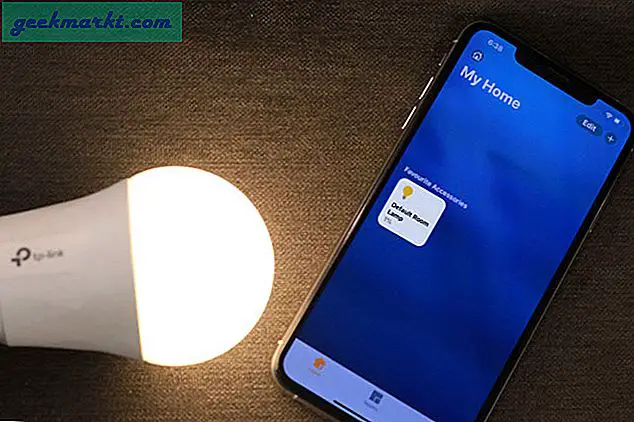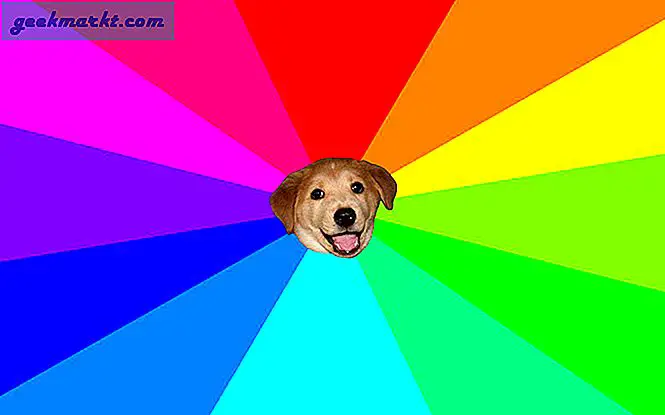Chrome OS kan Linux-apps draaien, je hoeft alleen Linux in de instellingen in te schakelen en dan kun je doorgaan met de terminalopdrachten. We installeren echter nog steeds Linux-apps op Chrome OS en veel gebruikers voelden het gebrek aan widgets, applicatiepictogrammen, Linux-snelkoppelingen, enzovoort, wat alleen mogelijk is op de Linux-desktop. Laten we Linux op Chrome OS installeren voor de volledige desktopervaring.
Ter herinnering: dit is niet hetzelfde als het installeren van een Linux-distro op Chromebook, het is als het installeren van Linux bovenop Chrome OS. U raakt dus niets van uw Chrome OS-spullen kwijt.
Hoe Linux inclusief UI op Chrome OS te installeren
Om te beginnen moet Linux zijn ingeschakeld op uw Chromebook. Ga hiervoor naar instellingen> Linux> Aanzetten. Nu kunt u de terminal gebruiken om Linux-apps te installeren.
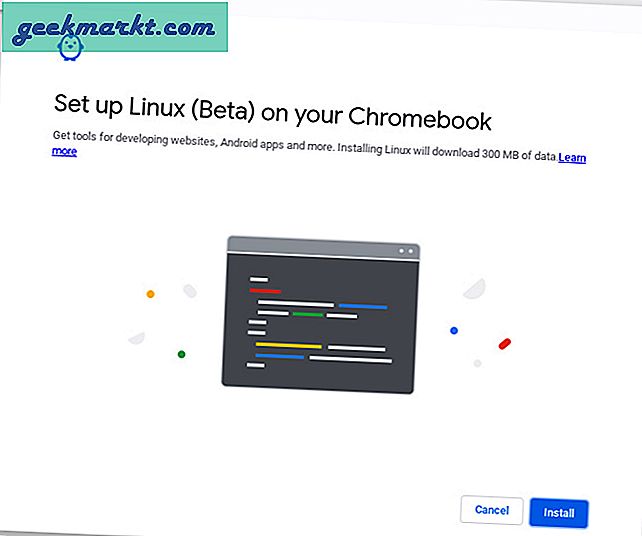
We gaan KDE installeren met behulp van de terminal. Het is een goed idee om het wachtwoord te wijzigen om de dingen veilig te houden in plaats van met het standaardwachtwoord te werken.
Als het om een oud wachtwoord vraagt dat u niet meer weet, kunt u Linux uitschakelen en weer inschakelen om alle Linux-bestanden op uw systeem te wissen.
Om het wachtwoord te wijzigen, opent u terminal en typt u
sudo passwd root
je kunt die wachtwoordstippen niet eens zien tijdens het typen. Maak je geen zorgen, je kunt gewoon doorgaan met het typen van het wachtwoord.
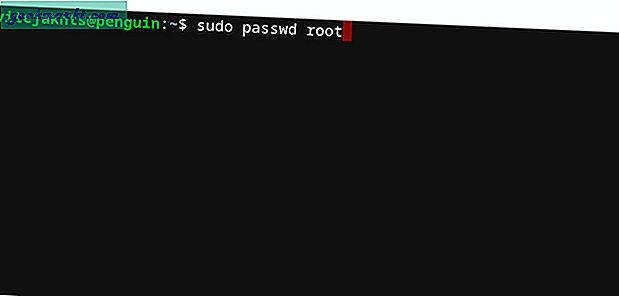
Je hebt met succes het wachtwoord voor Linux gewijzigd. In het geval dat KDE op enig moment om wachtwoord vraagt, kunt u dit wachtwoord gebruiken om opnieuw in te loggen.
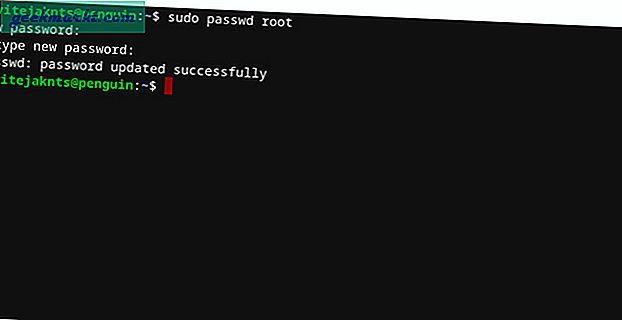
Typ nu de volgende opdracht om KDE te installeren.
sudo apt-get install task-kde-desktop
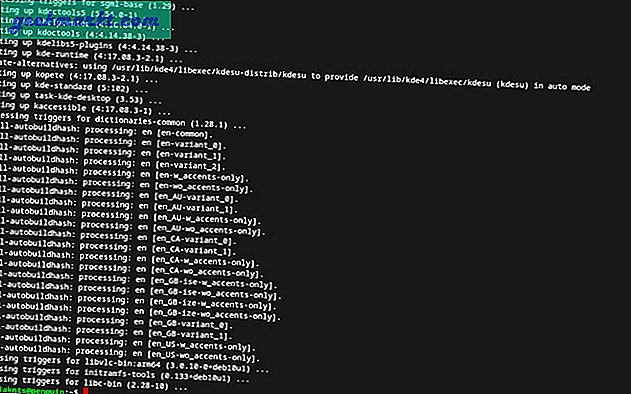
Het duurde ongeveer 45 minuten om KDE op uw Chromebook te installeren. Leun dus achterover, ontspan en zodra het installatieproces is voltooid, kunt u KDE starten door het volgende commando in de terminal te typen.
startkde
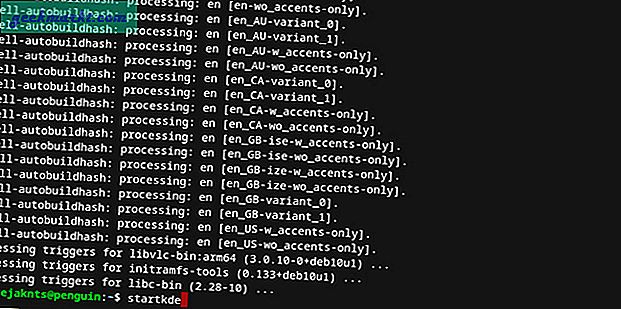
Het werkte absoluut prima voor mij, maar als je een weergavefout kreeg tijdens het installeren, kun je de volgende code in de terminal gebruiken en op Enter klikken. Het voegt de code toe aan Linux-bestanden en lost het probleem op. Als er geen fouten voor u zijn, kunt u deze stap verlaten.
cp / etc / X11 / xinit / xinitrc ~ / .xinitrcZodra uw Linux Desktop is geïnstalleerd en actief is, kunt u met de rechtermuisknop klikken om widgets, snelkoppelingen, enz. Toe te voegen. Alle Linux-apps die u vanaf de terminal hebt geïnstalleerd before kan toegankelijk zijn vanuit het toepassingsmenu van KDE.
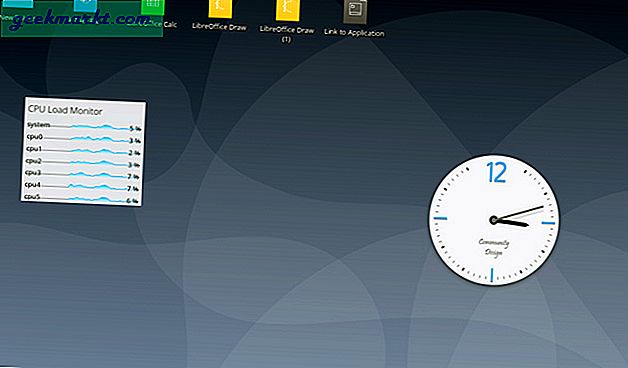
U heeft nog steeds toegang tot Chrome OS door de terminal te sluiten. Om toegang te krijgen tot de KDE, opent u gewoon de terminal en typt u ‘startkde‘.
Als KDE om een wachtwoord vraagt, kunt u het wachtwoord gebruiken dat we eerder hebben ingesteld.
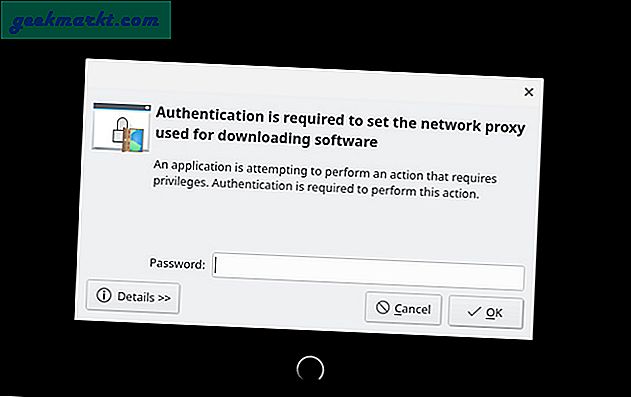
Als tip ondersteunt Chrome OS meerdere desktops, u kunt KDE openen op het ene bureaublad en Chrome OS en een ander. U kunt dus gemakkelijk schakelen tussen Linux en Chrome OS met een snelkoppeling met drie vingers over het trackpad.
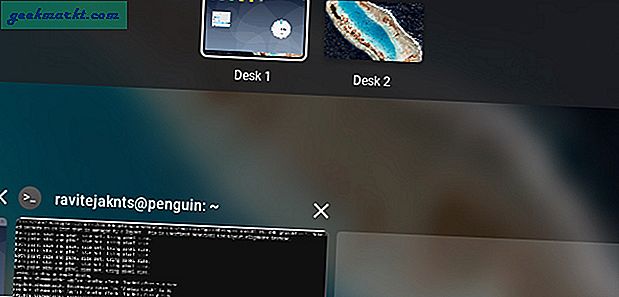
Lees ook: Hoe Android-scherm op Linux te casten
Laatste woorden
Eigenlijk ben ik een grote fan van de schone interface die wordt aangeboden door Chrome OS. Maar als u op zoek bent naar alle functies die worden aangeboden door Linux-desktop. Dit is verreweg de schoonste en gemakkelijkste manier om Linux-desktopervaring op Chrome OS te krijgen. Wat denk je? Laat het me weten in de reacties hieronder.